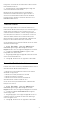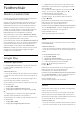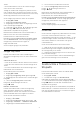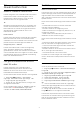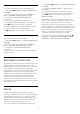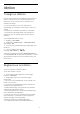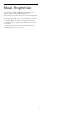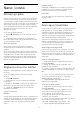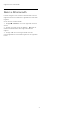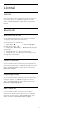operation manual
Table Of Contents
- Ábhar
- 1 Cúram scáileán OLED
- 2 Scáileán Baile
- 3 Suiteáil
- 4 Cianrialtán
- 5 Ag Casadh Air agus As
- 6 Cainéil
- 7 Suiteáil Cainéal
- 8 Nasc Gléasanna
- 8.1 Maidir le Naisc
- 8.2 CAM le Cárta Cliste - CI+
- 8.3 Córas Amharclainne Baile - HTS
- 8.4 Fóin Chliste agus Táibléid
- 8.5 Seinnteoir Diosca Blu-ray
- 8.6 Bluetooth
- 8.7 Cluasáin
- 8.8 Consól Cluiche
- 8.9 Diosca Crua USB
- 8.10 Méarchlár, nasc
- 8.11 Méaróg Chuimhne USB
- 8.12 Ceamara grianghraif
- 8.13 Camthaifeadán
- 8.14 Ríomhaire
- 9 Nasc do Android TV
- 10 Feidhmchláir
- 11 Idirlíon
- 12 Mear-Roghchlár
- 13 Naisc, Liosta
- 14 Líonraí
- 15 Socruithe
- 16 Meáin
- 17 Eolaire Teilifíse
- 18 Taifeadadh agus Cuir Teilifís ar Sos
- 19 Fóin Chliste agus Táibléid
- 20 Cluichí
- 21 Ambilight
- 22 Sár-Roghanna
- 23 Freeview Play
- 24 Netflix
- 25 Alexa
- 26 Bogearaí
- 27 Sonraíochtaí
- 28 Cúnamh agus Tacaíocht
- 29 Sábháilteacht agus Cúram
- 30 Téarmaí Úsáide
- 31 Cóipchearta
- 32 Séanadh maidir le seirbhísí agus/nó bogearraí atá á dtairiscint ag tríú páirtithe
- Innéacs
10.4
Glasáil Feidhmchláir
Maidir le Glasanna Feidhmchlár
Is féidir leat glas a chur ar fheidhmchláir nach bhfuil
feiliúnach do leanaí. Is féidir leat glas a chur ar
fheidhmchláir a bhfuil rátáil 18+ orthu nó próifíl
shrianta a shocrú ar an roghchlár Baile.
18+
Iarrfaidh an glas feidhmchláir 18+ ort cód PIN a chur
isteach nuair a dhéanann tú iarracht feidhmchlár a
bhfuil rátáil 18+ air a thosú. Níl an glas seo bailí ach
d'fheidhmchláir a bhfuil rátáil 18+ orthu ó na
feidhmchláir Philips.
Próifíl shrianta
Is féidir leat próifíl shrianta a shuiteáil don roghchlár
Baile nach bhfuil fáil uirthi ach na feidhmchláir a
cheadaíonn tú. Ní mór cód PIN a chur isteach chun an
phróifíl shrianta a shuiteáil agus a chasadh air.
Google Play Store - Aibíocht
Is féidir leat feidhmchláir a cheilt sa Google Play
Store, ag brath ar aibíocht na n-úsáideoirí/na
gceannaitheoirí. Ní mór duit cód PIN a chur isteach
chun an leibhéal aibíochta a roghnú nó a athrú. Beidh
na feidhmchláir atá ar fáil le haghaidh a suiteála ag
brath ar an leibhéal aibíochta.
Cuir glas ar fheidhmchláir a bhfuil
rátáil 18+ orthu.
Is féidir leat glas a chur ar fheidhmchláir ó
fheidhmchláir Philips a bhfuil rátáil 18+ orthu.
Rialaíonn an socrú seo an socrú 18+ i Socruithe
Príobháideachta feidhmchláir Philips.
Chun fheidhmchláir a bhfuil rátáil 18+ orthu a ghlasáil…
1 - Roghnaigh Socruithe > Glas Leanaí,
roghnaigh Glas Feidhmchláir agus brúigh OK.
2 - Roghnaigh Air agus brúigh OK.
3 - Brúigh (clé), arís agus arís eile, más gá, chun
an roghchlár a dhúnadh.
Chun tuilleadh eolais a fháil, in Cabhair, brúigh an
eochair datha Eochairfhocail agus déan
cuardach do Glas Leanaí, Glas Feidhmchláir.
Próifíl Shrianta
Maidir le Próifíl Shrianta
Is féidir leat srian a chur ar fheidhmchláir áirithe tríd an
teilifís a athrú go próifíl shrianta. Ní thaispeánfaidh an
roghchlár Baile ach na feidhmchláir atá ceadaithe
agat. Teastaíonn cód PIN uait chun athrú amach as an
bpróifíl shrianta.
Nuair atá an teilifís athraithe go próifíl shrianta ní féidir
leat…
• Feidhmchláir a aimsiú nó a oscailt má tá siad
marcáilte mar Dícheadaithe
• Rochtain a fháil ar an Google Play Store
• Rudaí a cheannach trí Google Play Movies & TV, ná
Google Play Games
• Úsáid a bhaint as feidhmchláir tríú páirtí nach n-
úsáideann an síniú isteach Google
Nuair atá an teilifís athraithe go próifíl shrianta, is féidir
leat…
• Féachaint ar ábhar atá tógtha amach ar cíos cheana
féin nó ceannaithe ó Google Play Movies & TV
• Cluichí atá ceannaithe agus suiteáilte cheana féin
Google Play Games a imirt.
• Rochtain a fháil ar na socruithe seo a leanas: Líonra
Wi-Fi, Caint agus Inrochtaineacht
• Oiriúintí Bluetooth a chur leis an liosta
Fanfaidh an Cuntas Google ar an teilifís logáilte
isteach. Ní athraíonn úsáid próifíle srianta an Cuntas
Google.
Suiteáil
Chun an phróifíl shrianta a shuiteáil…
1 - Roghnaigh Socruithe > Socruithe Androidagus
brúigh OK.
2 - Brúigh (síos) agus roghnaigh Roghanna Gléis >
Slándáil & sriantaí agus brúigh OK.
3 - Roghnaigh Próifíl Shrianta agus brúigh OK.
4 - Roghnaigh Socruithe agus brúigh OK.
5 - Cuir isteach cód PIN leis an gcianrialtán.
6 - Roghnaigh Feidhmchláir ceadaithe agus brúigh
OK.
7 - I liosta na bhfeidhmchláir atá ar fáil, roghnaigh
feidhmchlár agus brúigh OK chun an feidhmchlár seo
a cheadú nó gan é a cheadú.
8 - Brúigh Ar ais chun dul siar céim amháin nó
brúigh EXIT chun an roghchlár a dhúnadh.
Is féidir leat an phróifíl shrianta a chur isteach anois.
Is féidir leat an cód PIN a athrú i gcónaí leis an gcód
PIN nó an liosta feidhmchlár atá ceadaithe nó nach
bhfuil ceadaithe a athrú.
44